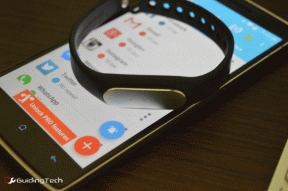كيفية تقييد وصول Wi-Fi أو البيانات لألعاب Android
منوعات / / November 29, 2021
تتم مزامنة معظم ألعاب Android هذه الأيام مع خوادمها في الوقت الفعلي ، وبالتالي تتطلب منك الاتصال بالإنترنت طوال الوقت. أثناء استخدام شبكة Wi-Fi ، لا داعي للقلق. هناك الكثير من البيانات التي يوفرها مزودو خدمة الإنترنت على الشبكات اللاسلكية ، وهي أكثر من كافية للعب اللعبة. ومع ذلك ، إذا كان بأي فرصة لك التحول من شبكة Wi-Fi إلى البيانات الخلوية التي تقتصر على بضعة ميغا بايت أو جيجابايت فقط ، تختلف الأمور كثيرًا. تستهلك هذه الألعاب قدرًا كبيرًا من النطاق الترددي الذي يمكن أن يلتهم البيانات بسرعة وفي وقت لاحق ، ويكلف المال عند الاستخدام المطول.

الآن نتحدث عن ألعاب Android ، يتم لعب معظمها على شاشات كاملة. بسبب ضعف أو عدم وجود اتصال بالإنترنت على شبكة Wi-Fi ، قد يتحول الهاتف إلى بيانات الجوال تلقائيًا ولا توجد طريقة لمعرفة وقت حدوث التبديل. أثناء وضع ملء الشاشة ، يصعب اكتشاف ذلك بشكل خاص وحتى تدرك ، فقد يكون الوقت قد فات.
لذلك اليوم ، سأتحدث عن تطبيق جدار حماية Android بسيط يمكنك من خلاله تقييد الألعاب على جهاز Android الخاص بك إلى بيانات Wi-Fi فقط وتعطيل البيانات الخلوية مرة واحدة وإلى الأبد. لنلقي نظرة.
كيفية حظر ألعاب Android على البيانات الخلوية
سنستخدم تطبيق جدار الحماية للمهمة ، ولكن لا يوجد شيء خيالي للغاية لأننا نحتاج فقط إلى حظر وصول الألعاب إلى الشبكة الخلوية وليس أكثر من ذلك. لتبسيط الأمور ، قم بتنزيلها وتثبيتها جدار حماية بيانات NoRoot من متجر Play على جهاز Android الخاص بك. يعمل التطبيق على جميع الأجهزة التي تعمل بنظام Android 4.0 أو أعلى وكما يوحي الاسم ، لا يلزم الوصول إلى الجذر.


بعد تهيئة التطبيق ، سيُطلب منك منح الإذن لـ إنشاء اتصال VPN. لا تقلق ، سيكون اتصالاً وهميًا فقط لمراقبة الإنترنت على جهازك. بعد القيام بذلك ، سترى قائمة بجميع التطبيقات المثبتة على جهازك برمز الشبكة الخلوية وشبكة Wi-Fi. يجب النقر على كل من الرموز وتحديد السماح بالاتصال أو سيُطلب منك التأكيد عندما يحاول أحد التطبيقات الاتصال بالإنترنت.

الآن لحظر استخدام البيانات الخلوية للألعاب ، ابحث عنها في القائمة وانقر على الرمز الخلوي المجاور لها. ستحصل على بعض الخيارات التي تحتاج إلى تحديدها تقييد البيانات.


حسنا هذا كل شيء! من الآن فصاعدًا ، سيتم حظر جميع الألعاب التي تم تكوينها في إعدادات جدار الحماية في البيانات الخلوية وستعمل فقط على شبكة Wi-Fi. يمكنك تصغير التطبيق وسيعمل في الخلفية ، ولكن فقط في حالة إعادة تشغيل هاتفك وعدم رؤية رمز VPN في شريط الحالة ، ما عليك سوى تشغيل التطبيق يدويا.


ميزات إضافية
هناك الكثير من الميزات الإضافية في التطبيق مما يجعله مثاليًا لتطبيق جدار حماية مستقل أيضًا. بعض الميزات هي:
- تستطيع حظر فقط بيانات الخلفية لتطبيق ما عندما يكون متصلاً بشبكة Wi-Fi أو بيانات 3G ، وبالتالي يقلل من استخدام البيانات الإجمالي للجهاز.
- إذا لم تمنح الوصول إلى الإنترنت لجميع التطبيقات بشكل افتراضي ، فستتلقى إشعارًا كلما حاولت أي تطبيقات الاتصال بالإنترنت.
- هناك العديد من الملفات الشخصية التي يمكنك إنشاؤها مثل ملفات تعريف مختلفة للتجوال والألعاب والتي ستساعد في تغيير القواعد بسرعة بنقرة واحدة.
- قم بإعداد الوضع الليلي للبيانات الليلية المقيدة التي تساعد في الحفاظ على البطارية أيضًا.
- احصل على إحصائيات استخدام رسومية مفصلة للتطبيقات الموجودة على البيانات الخلوية وبيانات Wi-Fi.
استنتاج
حسنًا ، هذه مجرد بعض الميزات المميزة ، لكنك حصلت على الكثير في التطبيق. لذا تأكد من تجربة التطبيق لحظر البيانات لتطبيقات معينة على بيانات Wi-Fi الخلوية والتحكم الكامل في النطاق الترددي لهاتفك. إذا كان لديك أي شك في الحصول على الإعدادات الصحيحة ، فما عليك سوى ترك تعليق وسنكون سعداء لمساعدتك.
اقرأ أيضًا:يوضح GT: لماذا يعد جدار حماية Android مهمًا وتطبيقان للحصول على ذلك